 masalah biasa
masalah biasa
 Pemisahan Terpelihara Sistem Tidak Dipaparkan dalam Pengurusan Cakera [Pemulihan Pantas]
Pemisahan Terpelihara Sistem Tidak Dipaparkan dalam Pengurusan Cakera [Pemulihan Pantas]
Pemisahan Terpelihara Sistem Tidak Dipaparkan dalam Pengurusan Cakera [Pemulihan Pantas]
Adakah Pemisahan Terpelihara Sistem tidak muncul dalam Pengurusan Cakera pada peranti Windows 10/11 anda? Sistem Rizab Partition, atau SRP, ialah partition kecil pada cakera keras anda yang menyimpan maklumat permulaan Windows. Jika fail dipadamkan dalam beberapa cara, masalah permulaan sistem pengendalian mungkin berlaku.
Biasanya, masalah ini berlaku jika saiz partition kurang daripada 600 MB. Partition simpanan sistem tersedia dalam Pengurusan Cakera kerana Windows tidak memberikan surat pemacu kepadanya. Oleh itu, tidak seperti pemacu lain, ia tidak akan kelihatan dalam File Explorer.
Perkara boleh menjadi serius jika anda memadamkan partition simpanan sistem daripada Pengurusan Cakera. Jika ini berlaku, pengguna mungkin tidak dapat mengemas kini Windows kepada versi terbaharunya, atau dalam senario terburuk, peranti anda tidak akan but dan mesej OS tidak ditemui akan muncul pada skrin.
Memandangkan ini adalah isu yang membimbangkan, ia mesti ditangani. Dalam tutorial ini, kami akan membincangkan beberapa kaedah penyelesaian masalah yang boleh membantu menyelesaikan isu ini.
Apakah yang perlu saya lakukan jika partition simpanan sistem tidak muncul dalam Pengurusan Cakera?
1. Gunakan Prompt Perintah
- untuk mengklik Mula dan buka Tetapan.
![磁盘管理中未显示系统保留分区 [快速恢复]](/static/imghw/default1.png)
- Tatal ke bawah dan klik Pulihkan.
- Klik di sebelah Permulaan Terperinci untuk memulakan semula sekarang.
![磁盘管理中未显示系统保留分区 [快速恢复]](/static/imghw/default1.png)
- Selepas peranti dimulakan semula, skrin biru akan muncul. Klik Selesaikan masalah.
![磁盘管理中未显示系统保留分区 [快速恢复]](/static/imghw/default1.png)
- Pada skrin seterusnya klik Pilihan Terperinci kemudian Prompt Perintah.
![磁盘管理中未显示系统保留分区 [快速恢复]](/static/imghw/default1.png)
- Masukkan arahan berikut satu demi satu, kemudian tekan Enter.
bootrec/scarosbootrec/fixbootbootrec/rebuildbcd![磁盘管理中未显示系统保留分区 [快速恢复]](/static/imghw/default1.png)
- Mulakan semula peranti anda dan semak jika ia tidak muncul dalam pengurusan cakera isu Pemisahan simpanan sistem telah dibaiki.
Isu ini mungkin berlaku jika fail MBR atau BCD anda rosak. Untuk membetulkannya, perkara pertama yang anda perlukan ialah media pemasangan untuk sistem pengendalian anda. Begini cara membuat media pemasangan Windows 10/11.
2. Bina semula partition sistem
- Masukkan media pemasangan ke dalam peranti anda.
- But ke dalam Pilihan Pemulihan Sistem dan pilih Selesaikan masalah.
- Kemudian klik Pilihan Terperinci dan kemudian klik Prompt Perintah.
- Taip bcdboot c:windows /sc: dan tekan Enter. Melakukannya akan mencipta fail konfigurasi but pada pemacu sistem dan bukannya partition simpanan sistem.
![磁盘管理中未显示系统保留分区 [快速恢复]](/static/imghw/default1.png)
- Selepas melaksanakan arahan ini, mesej berjaya dicipta fail but akan dipaparkan.
- Taip yang berikut sekali lagi dan tekan Enter.
bootrec /fixmbr - Jika mesej Elemen tidak ditemui muncul, anda mesti mengaktifkan partition menggunakan Pembantu Partition.
- Selepas membina semula fail menggunakan Pembantu Partition, ikut langkah 1 untuk membina semula fail BCD.
Jika partition simpanan sistem tiada daripada Pengurusan Cakera, satu-satunya cara untuk memulihkannya ialah melalui baris arahan menggunakan media pemasangan Windows. Anda juga boleh melakukan pemulihan partition jika anda memformat atau memadamkannya secara tidak sengaja. Berikut ialah senarai perisian pengurus partition terbaik yang boleh membantu anda.
Selain itu, kedua-dua kaedah penyelesaian masalah di atas memerlukan anda memasuki Mod Pemulihan, juga dikenali sebagai menu Pilihan But Lanjutan dalam Windows. Dengan memasuki mod pemulihan, anda akan dapat mengakses pelbagai utiliti pembaikan diagnostik di luar sistem pengendalian.
Atas ialah kandungan terperinci Pemisahan Terpelihara Sistem Tidak Dipaparkan dalam Pengurusan Cakera [Pemulihan Pantas]. Untuk maklumat lanjut, sila ikut artikel berkaitan lain di laman web China PHP!

Alat AI Hot

Undresser.AI Undress
Apl berkuasa AI untuk mencipta foto bogel yang realistik

AI Clothes Remover
Alat AI dalam talian untuk mengeluarkan pakaian daripada foto.

Undress AI Tool
Gambar buka pakaian secara percuma

Clothoff.io
Penyingkiran pakaian AI

AI Hentai Generator
Menjana ai hentai secara percuma.

Artikel Panas

Alat panas

Notepad++7.3.1
Editor kod yang mudah digunakan dan percuma

SublimeText3 versi Cina
Versi Cina, sangat mudah digunakan

Hantar Studio 13.0.1
Persekitaran pembangunan bersepadu PHP yang berkuasa

Dreamweaver CS6
Alat pembangunan web visual

SublimeText3 versi Mac
Perisian penyuntingan kod peringkat Tuhan (SublimeText3)

Topik panas
 1378
1378
 52
52
 Windows 11 tidak dapat mengemas kini partition simpanan sistem: 3 petua
Apr 26, 2023 pm 03:13 PM
Windows 11 tidak dapat mengemas kini partition simpanan sistem: 3 petua
Apr 26, 2023 pm 03:13 PM
Semasa mengemas kini Windows 11 atau menaik taraf daripada Windows 10 kepada Windows 11, anda mungkin menghadapi ralat Wecouldnotupdatesystemreservedpartition. Ini mungkin disertakan dengan kod ralat 0xc1900104, 0x800f0922 atau 0xc1900201. Apakah yang menyebabkan ralat partition reserved system? Ini mungkin disebabkan oleh System Reserved Partition (SRP) penuh yang tidak boleh ditulis lagi. Selain itu, beberapa aplikasi keselamatan dan antivirus pihak ketiga menulis kepada SRP dan boleh mengisinya dengan cepat. Dwi but dengan Linux juga boleh menjadi punca ralat. Selain itu, jika anda
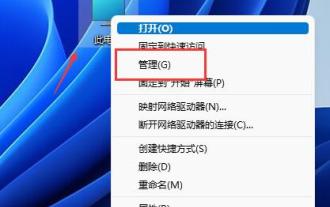 tutorial partition cakera win11
Jan 10, 2024 am 08:57 AM
tutorial partition cakera win11
Jan 10, 2024 am 08:57 AM
Kadangkala partition lalai sistem tidak dapat memenuhi keperluan kami Pada masa ini, kami perlu membahagikan cakera win11 secara manual Kami hanya perlu membuka pengurus cakera untuk mengubah suai dengan mudah. Cara membahagikan cakera win11: 1. Pertama, klik kanan "Komputer Ini" dan buka "Pengurusan" Komputer 2. Kemudian masukkan "Pengurusan Cakera" di bawah pilihan storan di sebelah kiri 3. Kemudian semak status cakera di sebelah kanan untuk lihat jika ada ruang yang tersedia. (Jika ada ruang kosong, langkau ke langkah 6) 4. Jika tiada ruang kosong, klik kanan cakera dengan ruang dan pilih "Compress Volume" 5. Kemudian pilih jumlah ruang yang perlu dikosongkan dan klik " Compress" 6. The compression is complete Ruang yang tersedia akan muncul. Klik kanan dan pilih "New Simple Volume" 7. Kemudian masukkan saiz simple volume yang dikehendaki dan klik "Next Page" 8.
 Reka bentuk skema partition cakera sistem Ubuntu dan perkongsian pengalaman praktikal
Feb 12, 2024 pm 02:54 PM
Reka bentuk skema partition cakera sistem Ubuntu dan perkongsian pengalaman praktikal
Feb 12, 2024 pm 02:54 PM
Sebagai sistem pengendalian sumber terbuka, Ubuntu sangat popular pada kedua-dua pelayan dan komputer peribadi Pembahagian cakera merupakan langkah yang sangat penting apabila memasang Ubuntu Skim pembahagian cakera yang munasabah boleh meningkatkan prestasi dan kestabilan sistem, dan pada masa yang sama mengurus data dan fail dengan lebih baik, artikel ini akan berkongsi beberapa pengalaman dalam reka bentuk dan amalan skema pembahagian cakera sistem Ubuntu, dan cara membahagikan cakera pada Ubuntu20.04. Pembahagian cakera Ubuntu20.04 Ubuntu20.04 ialah versi sokongan jangka panjang terkini, yang memperkenalkan banyak ciri dan penambahbaikan baharu Sebelum melakukan pembahagian cakera, kita perlu memahami beberapa konsep asas. 1. Partition utama dan partition lanjutan: Partition primer digunakan untuk memasang
 Bagaimana untuk membahagikan cakera dengan alat partition diskgenius - Bagaimana untuk membahagikan cakera dengan alat partition diskgenius
Mar 06, 2024 am 10:16 AM
Bagaimana untuk membahagikan cakera dengan alat partition diskgenius - Bagaimana untuk membahagikan cakera dengan alat partition diskgenius
Mar 06, 2024 am 10:16 AM
Saya percaya bahawa semua pengguna di sini sudah biasa dengan alat partitioning diskgenius, tetapi adakah anda tahu cara membahagikan cakera dengan alat partitioning diskgenius Artikel berikut akan membawakan anda kaedah membahagikan cakera dengan alat partitioning diskgenius lihat di bawah. Masukkan cakera but USB ke dalam antara muka USB komputer, mulakan semula komputer, dan kemudian terus tekan kekunci pintasan permulaan komputer yang sepadan (kekunci pintasan permulaan komputer berbeza mungkin berbeza, anda boleh menyemak mengikut kekunci yang digesa oleh permulaan biasa komputer atau laman web rasmi) . Kemudian pilih cakera but USB dalam pilihan permulaan dan tekan kekunci Enter untuk mengesahkan pemilihan. Langkah-langkahnya adalah seperti di atas. 2. Pilih [02] pada antara muka menu utama u start untuk menjalankan u start win8pe defense.
 Bagaimana untuk membahagikan pada Debian 12
Mar 21, 2024 pm 10:01 PM
Bagaimana untuk membahagikan pada Debian 12
Mar 21, 2024 pm 10:01 PM
Dalam Debian12, terdapat pelbagai alat grafik dan baris arahan yang tersedia untuk membahagikan cakera. Artikel ini akan memperkenalkan beberapa alatan biasa yang boleh anda gunakan untuk membahagikan peranti storan (seperti cakera keras/SSD) pada Debian12. Alat ini memberikan fleksibiliti dan kawalan, membolehkan anda mengurus ruang cakera dengan mudah mengikut keperluan anda. Dengan alatan ini, anda boleh membahagikan ruang cakera dengan berkesan, mencipta sekatan untuk tujuan berbeza dan memastikan keselamatan dan kebolehpercayaan data anda. Sama ada anda lebih suka antara muka grafik atau operasi baris arahan, Debian12 menyediakan alatan yang sesuai untuk membolehkan anda melakukan operasi pembahagian cakera mengikut keutamaan dan keperluan anda. Topik kandungan: Program pembahagian cakera biasa Debian12 menggunakan Cakera GNOME
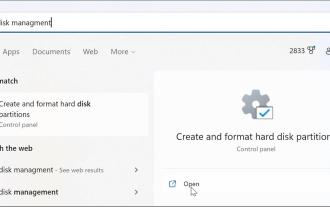 6 Cara untuk Menghidupkan Pengurusan Cakera pada Windows 11
May 02, 2023 pm 04:25 PM
6 Cara untuk Menghidupkan Pengurusan Cakera pada Windows 11
May 02, 2023 pm 04:25 PM
Perlu membahagikan pemacu baharu dengan cepat atau menukar huruf pemacu pada Windows 11? Anda perlu menggunakan pengurusan cakera. Inilah cara untuk melancarkannya pada PC Windows 11. Jika anda ingin mencipta dan mengubah saiz partition, memulakan pemacu keras, menukar huruf pemacu, dsb. pada Windows 11, anda perlu menggunakan alat Pengurusan Cakera. Anda boleh menggunakan alat ini dalam pelbagai cara, serta membukanya. Jika anda ingin mempercepatkan aliran kerja anda, berikut ialah enam cara berbeza untuk menghidupkan Pengurusan Cakera dalam Windows 11. 1. Cari Pengurusan Cakera Untuk mengelakkan daripada mengklik menu, anda boleh mencari Pengurusan Cakera dan membukanya terus. Untuk membuka Pengurusan Cakera menggunakan bar carian dalam menu Mula, gunakan langkah berikut: Klik Mula
![Pemisahan Terpelihara Sistem Tidak Dipaparkan dalam Pengurusan Cakera [Pemulihan Pantas]](https://img.php.cn/upload/article/000/465/014/168376632735495.jpg?x-oss-process=image/resize,m_fill,h_207,w_330) Pemisahan Terpelihara Sistem Tidak Dipaparkan dalam Pengurusan Cakera [Pemulihan Pantas]
May 11, 2023 am 08:52 AM
Pemisahan Terpelihara Sistem Tidak Dipaparkan dalam Pengurusan Cakera [Pemulihan Pantas]
May 11, 2023 am 08:52 AM
Adakah partition simpanan sistem tidak muncul dalam Pengurusan Cakera pada peranti Windows 10/11? Sistem Rizab Partition, atau SRP, ialah partition kecil pada cakera keras anda yang menyimpan maklumat permulaan Windows. Jika fail dipadamkan dalam beberapa cara, masalah permulaan sistem pengendalian mungkin berlaku. Biasanya, masalah ini berlaku jika saiz partition kurang daripada 600MB. Partition simpanan sistem tersedia dalam Pengurusan Cakera kerana Windows tidak memberikan surat pemacu kepadanya. Oleh itu, tidak seperti pemacu lain, ia tidak akan kelihatan dalam File Explorer. Perkara boleh menjadi serius jika anda memadamkan partition simpanan sistem daripada Pengurusan Cakera. Jika ini berlaku, pengguna mungkin tidak dapat mengemas kini Windows ke
 Betulkan: SSD baharu tidak muncul dalam Windows 11, 10
Apr 14, 2023 pm 02:52 PM
Betulkan: SSD baharu tidak muncul dalam Windows 11, 10
Apr 14, 2023 pm 02:52 PM
SSD telah merevolusikan dunia teknologi. Penyelesaian penyimpanan data ini, dengan kelajuan baca/tulis yang sangat pantas dan tiada tandingannya, membuatkan setiap pengguna tidak sabar-sabar untuk memasang sistem pengendalian sistem mereka di dalamnya. Tetapi bagaimana jika SSD baharu anda tidak muncul pada peranti Windows anda? Ini adalah isu biasa yang mungkin anda hadapi dengan SSD baharu yang dipalamkan ke dalam sistem anda. jangan risau. Kami baru sahaja mendapat penyelesaian yang betul, anda hanya perlu mengikuti langkah ini dan SSD anda akan kembali dalam Penjelajah Fail anda dalam masa yang singkat. Penyelesaian - 1. Periksa sambungan SSD. Jika anda menggunakan hab USB, sambungkan SSD terus ke sistem anda. Periksa penyambung SSD untuk sebarang kecacatan fizikal.


![磁盘管理中未显示系统保留分区 [快速恢复]](https://img.php.cn/upload/article/000/465/014/168376632864638.jpg)
![磁盘管理中未显示系统保留分区 [快速恢复]](https://img.php.cn/upload/article/000/465/014/168376632818005.png)
![磁盘管理中未显示系统保留分区 [快速恢复]](https://img.php.cn/upload/article/000/465/014/168376632829488.png)
![磁盘管理中未显示系统保留分区 [快速恢复]](https://img.php.cn/upload/article/000/465/014/168376632886404.png)
![磁盘管理中未显示系统保留分区 [快速恢复]](https://img.php.cn/upload/article/000/465/014/168376632850760.png)
![磁盘管理中未显示系统保留分区 [快速恢复]](https://img.php.cn/upload/article/000/465/014/168376632812174.png)
